Motywy iMovie sprawiają, że wideo wydaje się bardziej profesjonalne, jest to wspaniała funkcja, której nie można przegapić. Najpierw spójrz na popularne wbudowane motywy z iMovie. Jeśli nie jesteś zadowolony z któregoś z tych motywów iMovie, po prostu spersonalizuj jeden z nich.
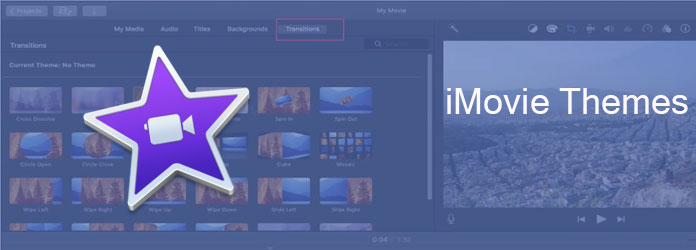
Tematy iMovie
Motyw iMovie zapewnia przejścia jasności w słońcu, które można wykorzystać na wędrówki lub wakacje.
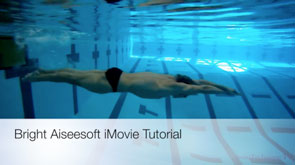
Motyw iMovie ma mapę świata jako tło i filmy odtwarzane na kartce pocztowej.

Motyw iMovie ma tradycyjny szablon raportu CNN, który jest przeznaczony dla nowego raportu lub podobnego tematu.

Podobnie jak nazwa motywu iMovie, komiks jest motywem do przechowywania złotych wspomnień.
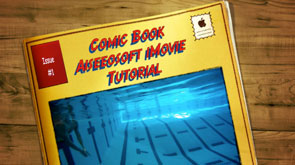
Motyw iMovie jest często używany na różne okazje z przejściami i tłem taśmy filmowej.
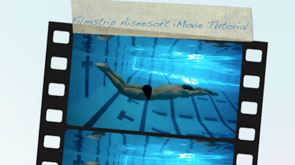
Motyw iMovie w nowoczesnym stylu zapewnia przejścia z nowoczesnym stylem stereoskopowym dla dodawanych filmów.
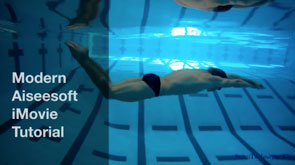
Kolorowy motyw iMovie nadaje się do filmów z kolorową pamięcią i czasem szczęścia.
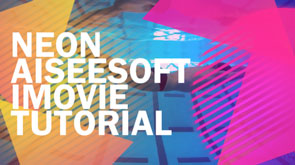
To kolejny temat iMovie na temat nowości. Jako tło można znaleźć klasyczną niebieską mapę świata.

Motyw iMovie żywo opowiada historię wideo za pomocą albumu fotograficznego. Jest podobny do komiksu.
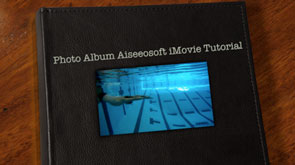
Motyw Playful iMovie jest kolorowy i piękny. Możesz użyć motywu do filmów dla swojego dziecka lub natury.

Jest to specjalny notatnik z kwiatowym tłem. Motyw iMovie jest bardzo interesujący i zabawny.
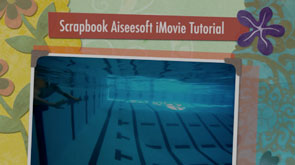
Prosty motyw iMovie zapewnia dla Ciebie pełnoekranowe wideo i czarne przejście.
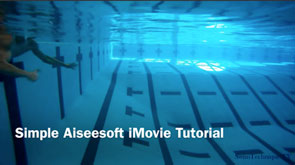
Jest przeznaczony do transmisji wydarzeń sportowych lub kampanii. Możesz być profesjonalistą w wiadomościach sportowych dzięki motywowi iMovie.
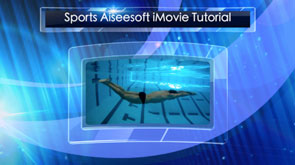
Jeśli podróżujesz po całym świecie, możesz użyć motywu iMovie, aby stworzyć swój film.

Jeśli nie jesteś zadowolony z domyślnych motywów iMovie, co powinieneś zrobić, aby uzyskać więcej motywów iMovie? Możesz pobrać więcej motywów iMovie za pomocą iDVD i Konwerter wideo dla komputerów Mac.
Sprawdź, jak korzystać z Video Converter Ultimate:


1Uruchom iDVD i wybierz ulubiony motyw
Jeśli chcesz użyć niektórych zdjęć z filmami, możesz zastąpić je własnymi zdjęciami lub filmami.
2Zapisz i nazwij ulubiony motyw iMovie
Wybierz „Zapisz jako VIDO_TS” z menu „Plik”. Jeśli po raz pierwszy dodajesz wideo do projektu, przeciągnij dowolny plik wideo do „Przeciągnij zawartość tutaj, aby automatycznie odtwarzać po włożeniu płyty” w opcji „Otwórz mapę DVD”.
3Dostosuj motyw dodany do iMovie
Zawsze możesz zastąpić pliki wideo lub zdjęcia, aby dostosować motyw iMovie. Użyj tej samej nazwy co oryginalna.
4Konwertuj plik VOB do formatu zgodnego z iMovie
Jeszcze jedną rzeczą, którą powinieneś zrobić, to po prostu przekonwertować plik VOB folderu na format zgodny z iMovie za pomocą Video Converter dla komputerów Mac.
Jeśli dopiero zaczynasz przygodę z iMovie, możesz także poznać szczegóły z samouczków iMovie lub dodać więcej efektów iMovie do filmu, aby był profesjonalny.
Jeśli jednak potrzebujesz oprogramowania takiego jak iMovie na Androida, możesz odwiedzić: iMovie dla Andoid.